有时候由于工作需要,常在PPT中应用个性化模板,那么在PPT中如何新建自定义PPT主题呢?我们一起来看看吧!首先打开PPT演示文稿,创建四张空白文档(连按四下enter键),点击工作栏【视图......
2022-05-05 183 自定义PPT主题
我们也可以同样PowerPoint演示文稿转换成Word文档,之前很多朋友都在找ppt转换word文档的工具,其实在PPT中就可以完美实现了,完全不需要去单独下载其他工具。
1、打开需要转换的PowerPoint演示文稿,单击【Office】按钮,在打开的下拉菜单中单击【发布】命令,在打开的子菜单中单击【使用Microsoft Office Word创建讲义】命令,如图1所示。
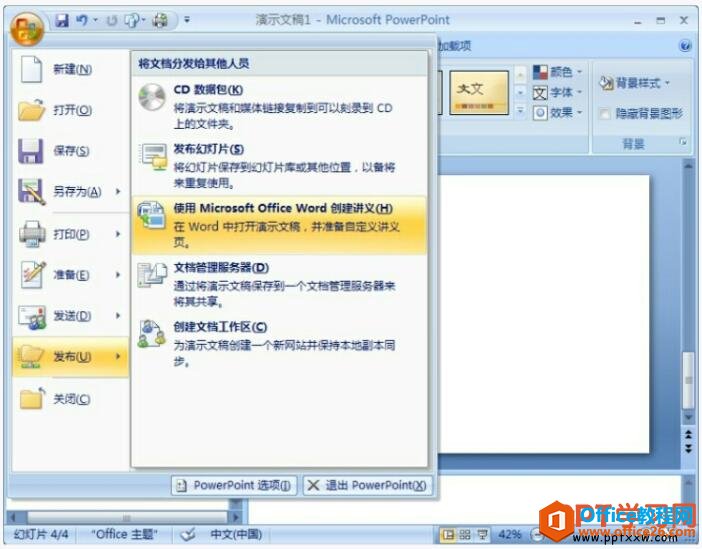
图1
2、之后打开如图2所示的对话框。对话框列出了5种幻灯片转换为Word的版式,用户可以根据自己需要在“Microsoft Office Word使用的版式”项下选择一种,然后在“将幻灯片添加到Microsoft Office Word文档”项下选择将PowerPoint演示文稿转换到Word文件时的变化方式。
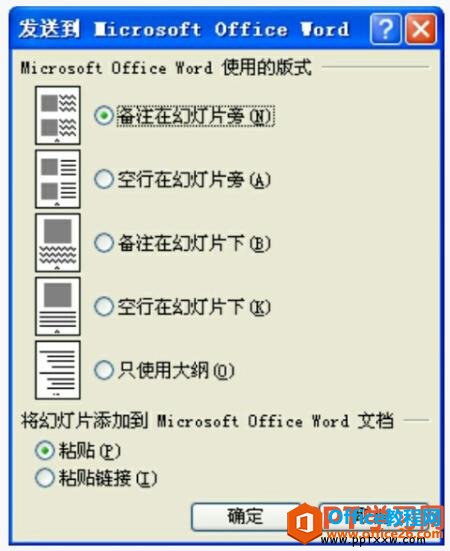
图2
3、完成选择后,单击确定按钮,即可启动Word,并自动将PowerPoint演示文稿转换到Word文档中,然后在文档中稍微进行一些相应得修改即可完成转换工作。例如选择“备注在幻灯片旁”版式,并且选择“粘贴链接”项,单击确定按钮后的Word效果如图3所示。
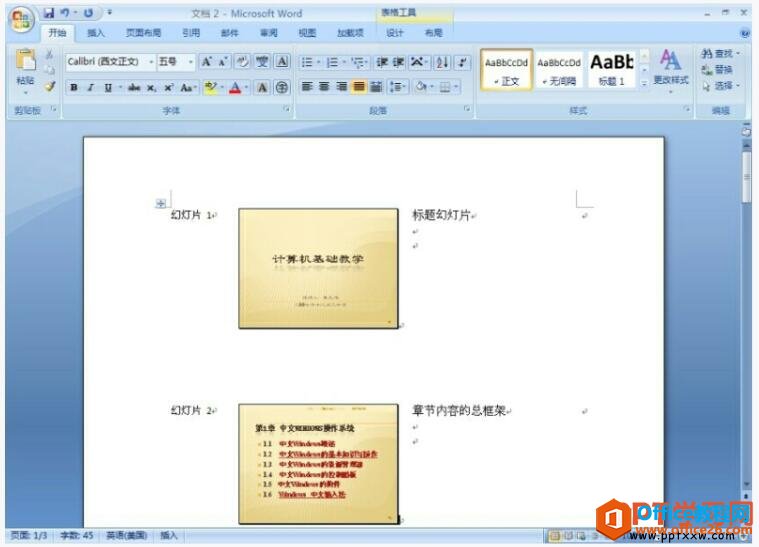
图3
PowerPoint演示文稿调用Word文档,最常见的情况就是通过超链接链接到需要的Word文档上,然后在放映过程通过单击超链接对象,自动启动Word程序,打开Word文档,使用结束后关闭Word,自动返回到幻灯片继续放映。
标签: PPT转换成Word文档
相关文章

有时候由于工作需要,常在PPT中应用个性化模板,那么在PPT中如何新建自定义PPT主题呢?我们一起来看看吧!首先打开PPT演示文稿,创建四张空白文档(连按四下enter键),点击工作栏【视图......
2022-05-05 183 自定义PPT主题

我们有时候在使用PPT过程中需要在PPT中批量插入图片三种方法,你知道怎样在PPT中批量插入图片吗?今天小编就教一下大家在PPT中批量插入图片三种方法。一、把多张图片批量插入到一张幻灯......
2022-05-05 355 PPT批量插入图片

如何在PPT中绘制倒金字塔的逻辑表达效果老规矩,方法看看效果。是一个倒金字塔逻辑思路表达,表达经过层层筛选总结,最后合作得以实现的表达。这种有立体的环形的金字塔怎么绘制呢?......
2022-05-05 491 PPT绘制倒金字塔效果

用PPT演示文稿的操作中,我们会根据需要进行背景设置,如果想使用电脑上的图片,例如团队照片、网上下载的图片,我们该怎么操作呢?第一步,在页面空白处,点击右键,点击【设置背景......
2022-05-05 261 PPT背景